Czy kiedykolwiek miałeś odtwarzacz DVD i zastanawiałeś się, czy może odtwarzać filmy MP4? To jedno z tych pytań, które pojawiają się, gdy zaczynamy używać bardziej nowoczesnych formatów wideo. MP4 jest dziś wszędzie, niezależnie od tego, czy przesyłasz strumieniowo z telefonu, pobierasz filmy, czy udostępniasz klipy znajomym. Jednak ponieważ DVD i odtwarzacze DVD istnieją już od jakiegoś czasu, może być trochę mylące określenie, czy te staromodne gadżety mogą obsługiwać nowsze typy plików, takie jak MP4. W tym artykule udzielimy szczegółowej odpowiedzi na pytanie, czy Pliki MP4 można odtwarzać na odtwarzaczu DVD. Zaczynajmy.

- Część 1: Czy odtwarzacz DVD może odtwarzać wideo w formacie MP4?
- Część 2: Jak odtwarzać wideo MP4 na nowszym odtwarzaczu DVD
- Część 3: Jak odtwarzać wideo MP4 na tradycyjnym/starym odtwarzaczu DVD
- Część 4: Najlepsze oprogramowanie do odtwarzania DVD w formacie MP4
- Część 5: Często zadawane pytania dotyczące odtwarzaczy MP4 i DVD
Część 1. Czy odtwarzacz DVD może odtwarzać filmy w formacie MP4?
Wcześniej odpowiedź brzmiała: nie. Większość starszych odtwarzaczy DVD nie jest w stanie odtwarzać filmów MP4. Najbardziej powszechnie akceptowanymi formatami wideo przez odtwarzacze DVD są MPEG-1 i MPEG-2, znane również jako H.262. Format MP4, znany również jako MPEG-4, który został stworzony dopiero w 2001 r., wykracza poza możliwości odtwarzaczy DVD.
Jednak odpowiedź może brzmieć Tak, ponieważ wiele nowoczesnych odtwarzaczy DVD jest wyposażonych w port USB. Te odtwarzacze często mają pewien stopień możliwości odtwarzania MP4, ale nawet wtedy kompatybilność nie jest gwarantowana. Konkretny plik MP4 może nie zostać odtworzony z powodu problemów z kodekiem, rozdzielczością, modelami odtwarzaczy Blu-ray i innymi parametrami.
Część 2. Jak odtwarzać wideo MP4 na nowszych odtwarzaczach DVD
Zastanawiasz się, czy Twój nowy odtwarzacz DVD poradzi sobie z MP4? Dobra wiadomość! Wiele nowszych modeli, zwłaszcza poręcznych przenośnych, faktycznie to potrafi.
Podczas zakupów szukaj produktów, które wyraźnie określają, że obsługują odtwarzanie MP4 lub twierdzą, że odtwarzają „szeroki zakres formatów”. Często zobaczysz marki takie jak MEGATEK i GOnavidio oferujące tego typu funkcje. Ponadto wiele z nich ma dodatkowe korzyści, takie jak porty HDMI, czytniki kart SD i oczywiście te wygodne, przenośne konstrukcje.
Oto proste kroki, jak odtwarzać pliki MP4 na odtwarzaczu DVD.
Krok 1.Upewnij się, że Twój dysk flash USB jest sformatowany w systemie plików zgodnym z Twoim odtwarzaczem DVD. FAT32 jest najszerzej obsługiwany. Niektóre odtwarzacze mogą również obsługiwać NTFS. Formatowanie zazwyczaj usuwa wszystkie dane, więc najpierw wykonaj kopię zapasową wszystkiego, co ważne.
Krok 2.Skopiuj plik(i) wideo MP4 z komputera do katalogu głównego lub wyraźnie nazwanego folderu na dysku flash USB. Unikaj głęboko zagnieżdżonych folderów, ponieważ niektóre odtwarzacze mają ograniczenia głębokości folderów.
Krok 3.Znajdź port USB w odtwarzaczu DVD, który zwykle znajduje się z przodu lub z boku. Ostrożnie włóż dysk flash USB do portu.
Krok 4.Włącz telewizor i odtwarzacz DVD.
Używając pilota odtwarzacza DVD, naciśnij przycisk „Input”, „Source” lub „USB”. Spowoduje to przełączenie odtwarzacza w tryb odtwarzania multimediów USB.
Czasami odtwarzacz automatycznie wykryje urządzenie USB i poprosi o przejrzenie jego zawartości.
Krok 5.Za pomocą przycisków nawigacyjnych na pilocie (w górę, w dół, w lewo, w prawo, OK/Enter) przeglądaj foldery i znajdź plik MP4.
Po zaznaczeniu pliku MP4 naciśnij przycisk „OK” lub „Odtwórz”, aby rozpocząć odtwarzanie.
Część 3. Jak odtwarzać wideo MP4 na tradycyjnym/starym odtwarzaczu DVD
Aby odtwarzać filmy MP4 na starszych odtwarzaczach DVD, wystarczy nagrać pliki MP4 na płytę DVD za pomocą programu do tworzenia płyt DVD, a następnie odtwarzać je bezpośrednio na odtwarzaczu DVD.
Twórca DVD to oprogramowanie do konwersji plików MP4 na DVD. Może wyprowadzać różne typy DVD, takie jak DVD-ROM, DVD-R, DVD+R, DVD+RW, DVD-RAM i inne. Gotowe szablony menu DVD są zaprojektowane dla Twoich stylowych filmów MP4, zawierają niestandardowe ustawienia napisów, ścieżek audio, tła menu i nie tylko.
To proste w obsłudze narzędzie, dzięki któremu nawet początkujący mogą tworzyć pliki DVD w trzech krokach.
Krok 1.Pobierz bezpłatnie program DVD Creator na komputer z systemem Windows lub Mac.
Darmowe pobieranie
Dla Windowsa
Bezpieczne pobieranie
Darmowe pobieranie
dla systemu macOS
Bezpieczne pobieranie
Włóż pustą, nadającą się do nagrywania płytę DVD (dla zapewnienia najlepszej zgodności zaleca się format DVD-R lub DVD+R) do nagrywarki DVD w komputerze.

Krok 2.Otwórz program na swoim komputerze. W głównym interfejsie zazwyczaj zostaniesz poproszony o wybranie typu dysku, który chcesz utworzyć. Wybierz 'Płyta DVD.
Kliknij Dodaj pliki multimedialne przycisk, aby dodać pliki wideo MP4, które chcesz umieścić na DVD. Możesz dodać wiele plików.

DVD Creator często udostępnia narzędzia do edycji. Zazwyczaj można znaleźć przycisk „Edytuj” obok każdego pliku wideo lub ogólną zakładkę „Edytuj”.
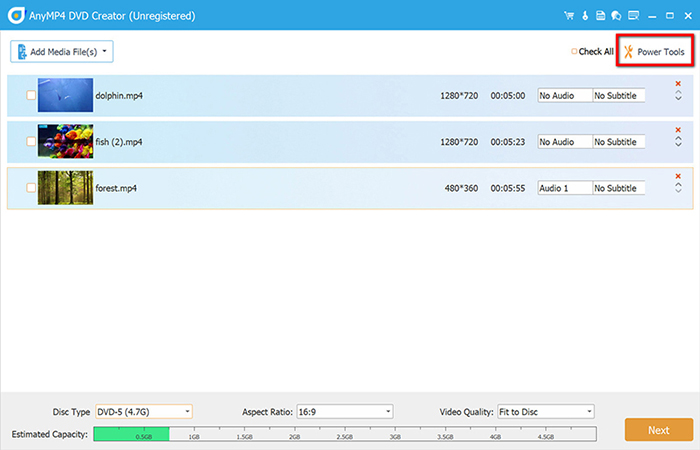
Przycinać:Utnij niechciane fragmenty filmu, ustawiając czas rozpoczęcia i zakończenia.
Przyciąć:Usuń czarne paski i niechciane krawędzie.
Obróć/Odwróć:Prawidłowa orientacja wideo.
Efekt: Dostosuj jasność, kontrast, nasycenie, odcień i zastosuj filtry.
znak wodny: Dodaj tekst lub znaki wodne w postaci obrazu.
Dodawaj/edytuj ścieżki audio i napisy:W przypadku każdego filmu możesz zazwyczaj kliknąć przycisk „Ścieżka audio” lub „Napisy”, aby dostosować głośność dźwięku, opóźnienie lub dodać zewnętrzne pliki napisów (np. .SRT, .ASS, .SSA) i dostosować ich położenie, czcionkę, rozmiar i kolor.

Krok 3.To kluczowa cecha dla profesjonalnie wyglądających płyt DVD. Kliknij przycisk „Dalej” lub przejdź do sekcji „Menu”.
Zobaczysz różne szablony menu. Przeglądaj i wybierz ten, który Ci się podoba. Możesz również edytować ramkę menu, styl przycisku, tekst menu, obraz tła, muzykę w tle i wiele więcej.

Krok 4.Gdy będziesz zadowolony ze wszystkich ustawień i dostosowań, kliknij „Oparzenie' przycisk.
Pojawi się nowe okno, w którym możesz zapisz jako plik ISO lub nagraj bezpośrednio na dysk.
Kliknij „Początek'aby rozpocząć proces spalania.

Część 4. Najlepsze oprogramowanie do odtwarzania DVD do odtwarzania MP4
W przeciwieństwie do oprogramowania, sprzętowe odtwarzacze DVD rzadko otrzymują aktualizacje oprogramowania układowego, które dodają znaczące nowe funkcje lub poprawiają zgodność formatów. Wszelkie ulepszenia lub poprawki błędów są zazwyczaj niewielkie. Zazwyczaj brakuje im „inteligentnych” funkcji powszechnych w odtwarzaczach programowych, takich jak integracja strumieniowania online, ekosystemy aplikacji lub łączność w chmurze. Poza tym podstawową funkcją odtwarzacza DVD jest odtwarzanie fizycznych płyt. Oznacza to, że musisz przechowywać, obsługiwać i wkładać płyty, co może być bardziej niewygodne niż przechowywanie plików cyfrowych. Dlatego będziesz potrzebować alternatywnego oprogramowania odtwarzacza DVD.
Darmowy odtwarzacz Blu-ray Master Blu-ray jest alternatywą. Może odtwarzać dowolne DVD, a także pliki DVD ISO i foldery DVD, co czyni go idealnym wyborem.
Kluczowe cechy:
- 1. Odtwórz plik MP4 (obsługuje format 4K) na odtwarzaczu DVD w oryginalnej jakości.
- 2. Odtwarzaj pliki wideo i audio z dysków twardych i zewnętrznych napędów dyskowych.
- 3. Odtwarzaj pliki DVD i Blu-ray bez wysiłku.
- 4. Stwórz niesamowitą jakość obrazu i dźwięku.
- 5. Zgodność ze wszystkimi popularnymi formatami wideo, w tym MP4, MOV, MKV, WEBM, WMV, FLV, AVI, M4V, MTS, MT2S i innymi.
Poniżej znajdziesz instrukcje dotyczące korzystania z bezpłatnego oprogramowania do odtwarzania DVD w celu oglądania plików MP4 i DVD na komputerze.
Krok 1.Bezpłatne pobieranie i instalowanie odtwarzacza Blu-ray na komputerze z systemem Windows lub Mac. Kliknij dwukrotnie skrót do niego na pulpicie, aby uruchomić program. Załaduje się natychmiast.
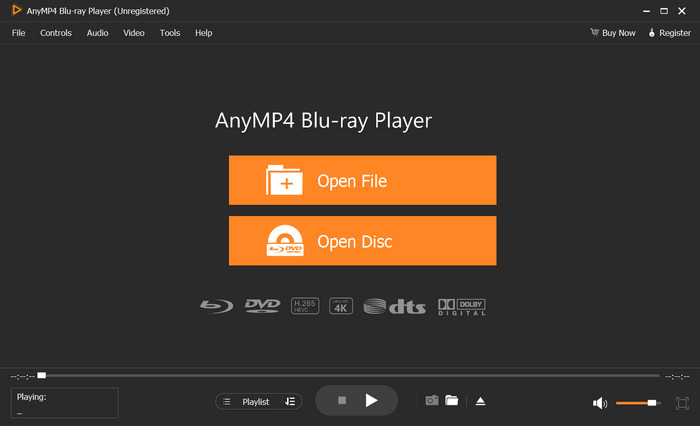
Krok 2.Upewnij się, że zewnętrzny napęd DVD jest prawidłowo podłączony do komputera, a następnie włóż płytę DVD do napędu DVD. Teraz oczekuje się, że DVD będzie odtwarzane automatycznie w formacie Odtwarzacz Blu-ray. Jeśli nie, kliknij Otwórz dysk na środku interfejsu i wybierz właśnie włożoną płytę, aby ją odtworzyć.
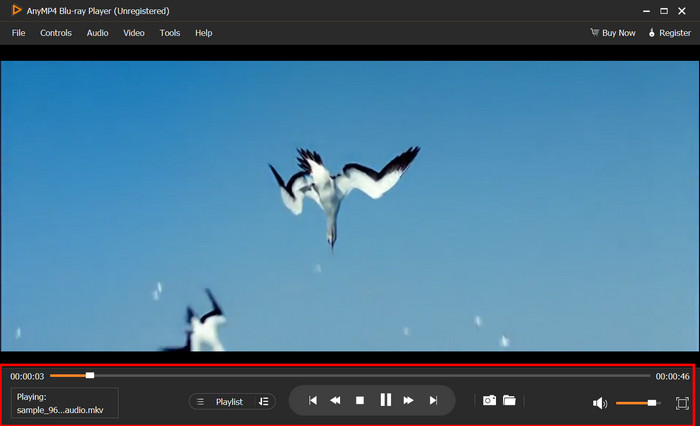
Część 5. Najczęściej zadawane pytania dotyczące odtwarzaczy MP4 i DVD
-
Jakie formaty odtwarzają odtwarzacze DVD?
Najbardziej standardowym formatem odtwarzanym na wszystkich odtwarzaczach DVD jest MPEG-2. Popularne odtwarzacze DVD odtwarzają także pliki MPEG-1, DivX, DVD+R, DVD-R, MOV, WMV i WMA.
-
Dlaczego mój odtwarzacz DVD nie odtwarza plików MP4?
Po pierwsze, starsze odtwarzacze DVD zostały zaprojektowane do odtwarzania płyt w formacie MPEG-2, który różni się od struktury plików MP4. Po prostu nie rozumieją typu pliku MP4. Po drugie, nawet nowsze odtwarzacze DVD z portami USB, które reklamują obsługę MP4, mogą być wybredne. MP4 to kontener dla wideo i audio, a jeśli określone wewnętrzne kodeki (takie jak H.264 lub AAC) używane do tworzenia wbudowanego oprogramowania odtwarzacza DVD nie rozpoznają Twojego MP4, nie będzie on odtwarzany poprawnie, nawet jeśli rozszerzenie pliku to „.mp4”.
-
Jakiego formatu musi mieć dysk USB, aby można go było podłączyć do odtwarzacza DVD?
Aby dysk USB był kompatybilny z większością odtwarzaczy DVD (zwłaszcza tych wyposażonych w port USB do odtwarzania multimediów), musi zostać sformatowany przy użyciu określonego formatu system plikówNajszerzej obsługiwanymi systemami plików są: FAT32, NTFS i exFAT.
Wniosek
Ten post dzieli się z Tobą wiedzą na temat tego, czy odtwarzacz DVD może odtwarzać pliki wideo MP4. Faktem jest, że starsze odtwarzacze DVD nie mogą odtwarzać filmów MP4, ponieważ kodek MPEG-4 używany w MP4 nie znajduje się na liście obsługiwanych odtwarzaczy DVD. Jednak nowsze odtwarzacze DVD z portami USB mogą odtwarzać pliki MP4 z karty SD włożonej do odtwarzacza DVD. Jednak, aby odtwarzać MP4 i DVD płynnie, sugerujemy wypróbowanie bezpłatnego oprogramowania do odtwarzania DVD, aby rozwiązać ten problem.
Więcej od Blu-ray Mastera
- Najlepszy odtwarzacz DVD bez ograniczeń regionalnych w 2025 r., oprogramowanie i sprzęt
- Czy możesz odtwarzać Blu-ray na odtwarzaczu DVD – samouczek dla początkujących
- 4 najlepsze darmowe odtwarzacze DVD dla iPada i Androida w 2025 r.
- 4 najlepsze telewizory Smart TV z wbudowanym odtwarzaczem DVD [2025]


